إعداد Apple Watch
تعرّف على كيفية استخدام iPhone لإعداد Apple Watch الجديدة.
ما تحتاج إليه
لإعداد Apple Watch جديدة واستخدامها، يلزم توافر iPhone XS أو إصدار أحدث بنظام iOS 17. تعرّف على كيفية تحديد طراز iPhone وكيفية تحديث iPhone إلى أحدث إصدار من iOS.
قبل البدء
تأكد من تشغيل Bluetooth على iPhone، ومن توصيله بشبكة Wi-Fi أو شبكة خلوية.
إذا قمت بالفعل بإعداد Apple Watch ولكن تريد استخدامها مع iPhone آخر، يمكنك نقل Apple Watch ومحتوياتها إلى iPhone جديد.
تشغيل Apple Watch وارتداؤها
لتشغيل Apple Watch، اضغط مع الاستمرار على الزر الجانبي حتى يظهر شعار Apple. ثم ضع الساعة على معصمك.

وضع Apple Watch بالقرب من iPhone
انتظر حتى ظهور رسالة "استخدم الـ iPhone لإعداد هذه الـ Apple Watch" على iPhone، ثم اضغط على "متابعة". إذا لم تظهر هذه الرسالة، فافتح تطبيق Apple Watch على iPhone الخاص بك، واضغط على "كل الساعات"، ثم اضغط على "إضافة ساعة".
إذا كانت هذه Apple Watch الخاصة بك، فاضغط على "الإعداد لنفسي". أو اضغط على "الإعداد لفرد من العائلة" ثم اتبع الخطوات لإعداد الساعة لشخص في العائلة.
ضع كلاً من Apple Watch وiPhone بالقرب من بعضهما حتى تكتمل هذه الخطوات.
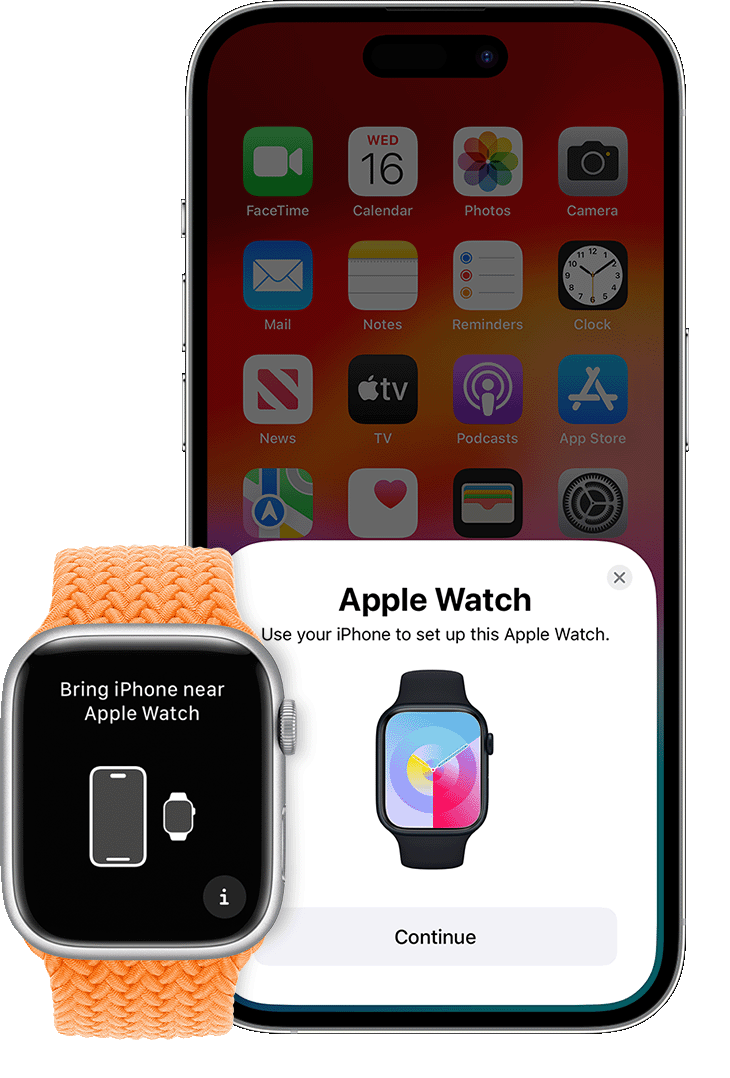
ضع iPhone فوق الرسم المتحرك
قم بتوسيط واجهة الساعة في لاقط المنظر على iPhone. انتظر حتى ظهور الرسالة "تم اقتران Apple Watch الخاصة بك".
إذا لم تتمكن من استخدام الكاميرا، أو لم تظهر الرسوم المتحركة للإقران أو لم يتمكن iPhone من قراءتها، فاضغط على "الإقران يدويًا"، ثم اتبع التعليمات.
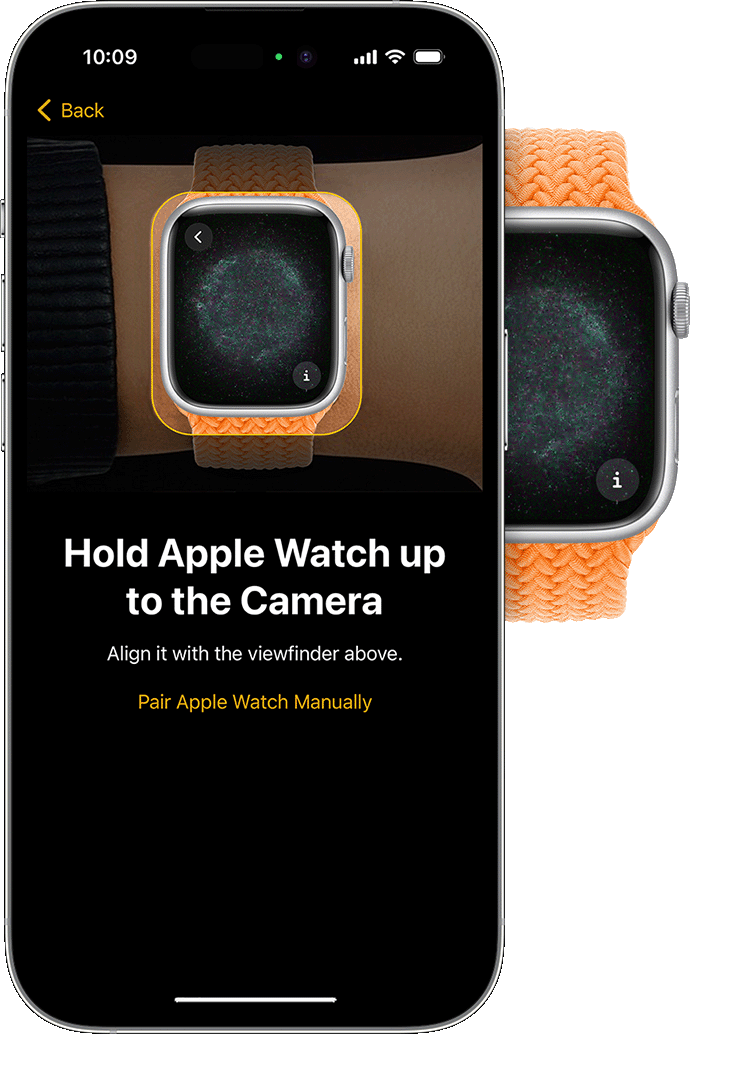
إعداد جهازك كجهاز جديد أو استعادته من نُسخة احتياطية
إذا كانت هذه أول مرة تستخدم Apple Watch فيها، فاضغط على "إعداد كـ Apple Watch جديدة". عندما يُطلب منك، قم بتحديث Apple Watch إلى أحدث إصدار من watchOS.
إذا قمت بإعداد Apple Watch أخرى باستخدام iPhone الحالي، فستظهر شاشة تقول "اجعل هذه الـ Apple Watch ساعتك الجديدة". اضغط على "التطبيقات والبيانات" و"الإعدادات" لمعرفة كيفية تكوين الإعداد السريع لساعتك الجديدة. وبعد ذلك، اضغط على "متابعة". إذا كنت ترغب في اختيار كيفية إعداد ساعتك الجديدة، فاضغط على "تخصيص الإعدادات". ثم اختر نسخة احتياطية من Apple Watch أخرى سابقة لاستعادتها. أو اضغط على إعداد كساعة Apple Watch جديدة إذا كنت ترغب في تخصيص إعدادات جهازك الجديد بالكامل.
قد تتطلب Apple Watch أيضًا تحديثًا للبرامج على iPhone الخاص بك قبل أن تتمكن من إعداد الساعة. إذا ظهرت رسالة على iPhone تفيد بتوفر تحديث للبرنامج، فانقر على "التحديث الآن" وانتظر انتهاء عملية التحديث.
اختر المعصم الذي ترتدي عليه Apple Watch، ثم اضغط على "متابعة".
اقرأ الشروط والأحكام واضغط على "موافقة".
تسجيل الدخول باستخدام Apple ID
أدخل كلمة سر Apple ID، إذا تمت مطالبتك بذلك. وإذا لم تتم مطالبتك بإدخالها، يمكنك تسجيل الدخول لاحقًا من خلال تطبيق Apple Watch: اضغط على "عام" > Apple ID، ثم قم بتسجيل الدخول. بعض الميزات التي تتطلب رقم هاتف خلوي لا تعمل على الطرازات الخلوية من Apple Watch إلا إذا قمت بتسجيل الدخول إلى iCloud.
إذا لم يتم إعداد "تحديد الموقع" على iPhone، فستتم مطالبتك بتشغيل "قفل التنشيط". إذا ظهرت شاشة "قفل التنشيط"، فهذا يدل على ربط Apple Watch بـ Apple ID بالفعل. يلزمك إدخال عنوان البريد الإلكتروني وكلمة السر لـ Apple ID هذا لمتابعة الإعداد. إذا كانت Apple Watch مملوكة لشخص غيرك سابقًا، فقد تحتاج إلى التواصل مع المالك السابق لإزالة "قفل التنشيط".
إنشاء رمز دخول
يمكنك تخطي إنشاء رمز دخول، ولكنك تحتاج إلى رمز دخةل للاستفادة من ميزات مثل Apple Pay. على iPhone، اضغط على "إنشاء رمز دخول" أو "إضافة رمز دخول طويل"، ثم قم بالتبديل إلى Apple Watch لإدخال الرمز الجديد. ولتخطي هذه الخطوة، اضغط على "عدم إضافة رمز دخول".
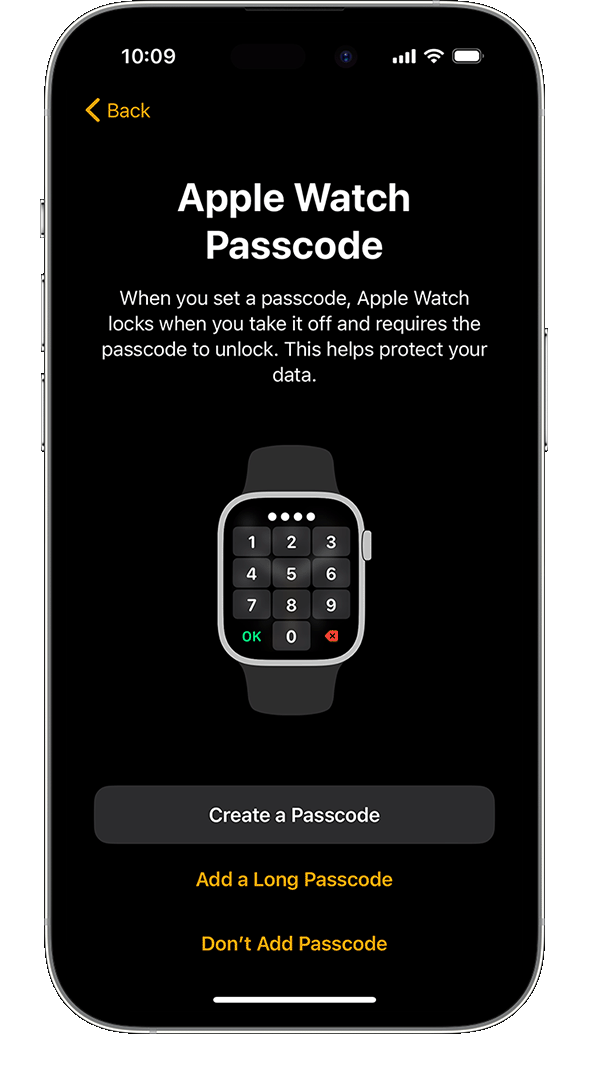
تخصيص الإعدادات
حدد حجم النص المفضل لديك وما إذا كنت تريد استخدام نص غامق.
إذا لم تستخدم الإعداد السريع، تعرض لك Apple Watch الإعدادات التي تشاركها مع iPhone الخاص بك. إذا قمت بتشغيل ميزات مثل "تحديد الموقع" و"خدمات الموقع" و"مكالمات Wi-Fi" و"التشخيصات" في iPhone، فسيتم تشغيل هذه الإعدادات تلقائيًا في Apple Watch.
بعد ذلك، أضف تفاصيل مثل تاريخ ميلادك أو قم بتحديثها للتأكد من دقة بيانات اللياقة البدنية والصحة الخاصة بك. يمكنك أيضًا تشغيل الإشعارات الصحية مثل مستويات الضجيج، وتظهر تفاصيل حول SOS في حالات الطوارئ والكشف عن السقوط.
إعداد الهاتف الخلوي وApple Pay
على الطرازات الخلوية من Apple Watch، يمكنك إعداد الاتصال الخلوي.
ثم ستتم مطالبتك أيضًا بإعداد Apple Pay عن طريق إضافة بطاقة. ثم يرشدك iPhone الخاص بك خلال ميزات مثل تشغيل الشاشة دومًا وعرض التطبيق المفضل لديك.
إبقاء أجهزتك قريبة أثناء مزامنتها
تعرض Apple Watch وجه الساعة عند الانتهاء من إجراء الاقتران وتكون ساعتك جاهزة للاستخدام. حافظ على Apple Watch وiPhone قريبين من بعضهما البعض حتى تتمكن الأجهزة من مواصلة مزامنة المعلومات في الخلفية.
بدء استخدام Apple Watch
تعرف على الإيماءات التي تتحكم في Apple Watch. يمكنك أيضًا قراءة دليل مستخدم Apple Watch، تخصيص واجهة الساعة، أو إضافة تطبيقات أو إزالتها.
الحصول على مساعدة
للتعرّف على ما يلزمك إجراؤه بعد ذلك، ابحث عن مشكلتك أدناه. إذا كنت لا تزال بحاجة إلى مساعدة، فاتصل بدعم Apple.
في حالة تعذر تشغيل Apple Watch
قد يلزم شحن Apple Watch.
في حالة مطالبتك بإدخال رمز دخول
لا تزال Apple Watch مقترنة بهاتف iPhone آخر. إذا كنت لا تتذكر رمز الدخول، يلزم مسح Apple Watch، ثم إعدادها مجددًا.
في حالة ظهور شاشة قفل التنشيط
Apple Watch مرتبطة بـ Apple ID. يلزمك إدخال عنوان البريد الإلكتروني وكلمة السر لـ Apple ID هذا لمتابعة الإعداد. إذا كانت Apple Watch مملوكة لشخص غيرك سابقًا، فقد تحتاج إلى التواصل مع المالك السابق لإزالة "قفل التنشيط".